Τα PC μας έχουν τη θέση τους στη ζωή μας, αλλά στην ουσία η θέση που έχουν είναι να εξυπηρετούν τα δεδομένα μας. Τα δεδομένα μας είναι ότι πιο σημαντικό έχουμε στους υπολογιστές μας και η καταστροφή τους συνήθως είναι μη αναστρέψιμη. Έτσι, καλούμαστε να προστατεύουμε αυτά τα δεδομένα μέσω αντιγράφων ασφαλείας.
Πρόσφατα είδαμε το EaseUS Todo Backup Free στο άρθρο 5 δωρεάν backup software για την προστασία των δεδομένων μας.
Θα δούμε λοιπόν την πλήρη Home λύση της εταιρίας, το EaseUS Todo Backup Home.
Όπως και το Free, το Home edition κάνει τα πάντα και τα κάνει πολύ καλά. Το Home ωστόσο έχει κάποια σημαντικά πλεονεκτήματα μπροστά στο δωρεάν πρόγραμμα. Γενικά οι ιδιότητες του EaseUS Todo Backup Home είναι:
- Μεγαλύτερη ταχύτητα backup & restore
- Backup & recovery αρχείων/δίσκου/partition ή συστήματος
- Full/incremental/differential και προγραμματισμένα backups
- Disk clone, μεταφορά λειτουργικού συστήματος σε άλλο δίσκο SSD/HDD
- Μεταφορά συστήματος σε PC με άλλο hardware
- Ενημερώσεις μέσω email
- Backup & Recovery για Outlook
- Συμπίεση και κρυπτογράφηση των images
- Backup σε δίσκο, εξωτερικές συσκευές, NAS, UNC paths, cloud services
- Offsite copy μέσω FTP
- Υποστήριξη MBR & GPT, hardware RAID, UEFI boot, WinPE bootable disk, NAS
Δυνατότητες Backup
Το EaseUS Todo Backup Home έχει πολύ απλό και εύχρηστο interface. Στο επάνω μενού θα επιλέξουμε πολύ εύκολα τι είδους Backup θέλουμε να κάνουμε. Οι επιλογές μας είναι:
- Disk/Partition Backup, όπου θα πάρουμε ένα ολόκληρο image του δίσκου που θα επιλέξουμε
- File Backup, όπου επιλέγουμε εμείς ποιους φακέλους/αρχεία θέλουμε
- System Backup, το Todo Backup Home θα επιλέξει μόνο του τα απαραίτητα partitions ώστε να μπορεί να επαναφέρει το σύστημά μας
- Smart Backup, πολύ χρήσιμο για αρχεία με συχνές αλλαγές, τα οποία θα αντιγράφονται κάθε μισή ώρα εφόσον έχει υπάρξει αλλαγή
- Mail Backup, όπου επιλέγουμε σε ποια mail accounts στο Outlook θέλουμε να διατηρούνται αντίγραφα
- Clone, όπου θα μεταφέρουμε όλα τα δεδομένα από τον παλιό στο νέο μας δίσκο με τη δυνατότητα για SSD optimization
Ας δούμε λοιπόν ένα τυπικό εβδομαδιαίο backup, πως στήνεται και τι μπορεί να κάνει το EaseUS Todo Backup Home για εμάς.
Ξεκινάμε επιλέγοντας ένα είδος backup, στο παράδειγμά μας θέλουμε να πάρουμε backup το My Documents folder όπου αποθηκεύονται τα σημαντικά αρχεία οπότε θα επιλέξουμε το File Backup.
Στο πρώτο βήμα, επιλέγουμε τους φακέλους που θέλουμε να παίρνουμε backup. Έχουμε τη δυνατότητα να αποεπιλέξουμε ένα φάκελο, όπως έχουμε κάνει στο Virtual Machines, καθώς εκεί υπάρχουν αρχεία που δεν μας ενδιαφέρει να αντιγράψουμε.
Στη συνέχεια, θα επιλέξουμε το Destination, όπου μπορούμε να αλλάξουμε το default path και να προσθέσουμε κάποιο άλλο location, όπως ένα εξωτερικό δίσκο, ένα NAS, κάποιο network location ή και την πολύ ενδιαφέρουσα επιλογή του Cloud storage service. Στα Cloud services υποστηρίζονται Dropbox, Google Drive, OneDrive.
Μετά θα πατήσουμε το Schedule, ώστε να ρυθμίσουμε τη συχνότητα των backups. Θέλουμε εβδομαδιαία και να είναι κάθε Δευτέρα και Τετάρτη στις 10:00. Φυσικά αν ο υπολογιστής μας είναι κλειστός εκείνη την ώρα, το backup μας θα ξεκινήσει μόλις ανοίξει εφόσον έχουμε επιλεγμένη τη δυνατότητα "Run missed backup at system startup if computer is shutdown".
Σε αυτό το σημείο έχουμε κι άλλες επιλογές φυσικά, όπως τα ημερήσια, μηνιαία και event-based backups, όπου μπορούμε π.χ. να ορίσουμε να γίνεται backup στο άνοιγμα ή κλείσιμο του PC.
Επίσης θα επιλέξουμε αν θέλουμε Full, Incremental ή Differencial backup. Θα πατήσουμε Save και μετά πάμε στο Backup Options.
Εδώ έχουμε πολλές επιλογές:
- Space: επιλέγουμε αν θέλουμε συμπίεση (προτείνουμε πάντα το Normal) και κόψιμο των αρχείων για CD/DVD π.χ.
- Encryption: επιλέγουμε password κρυπτογράφησης, η οποία είναι AES-256
- Performance: επιλέγουμε πόσο Ι/Ο και πόσο δίκτυο θα απασχολεί το backup job
- Email notification: ρυθμίζουμε SMTP και τι είδους emails θα λαμβάνουμε (επιτυχία, αποτυχία)
- Custom Commands: τρέχουμε εντολές πριν και μετά το backup αν χρειάζεται (π.χ. service start/stop σε κάποια database)
- Offsite Copy: μεταφορά των images σε κάποιον FTP server, χρήσιμο για μικρά DR plans
- File Exclusion: εξαίρεση άχρηστων αρχείων από το backup
Προχωράμε στο 3ο βήμα, το Image Reserve Strategy. Εδώ μπορούμε να ρυθμίσουμε την διαγραφή των παλιών images, ώστε να γλιτώνουμε χώρο και να μην γεμίζει ο backup δίσκος μας. Θέλει προσοχή εδώ, ώστε να μην ρυθμίσουμε να διαγραφεί κάποιο αρχείο που θα καταστήσει το backup μας άχρηστο. Π.χ. ένα incremental/differential δεν μπορεί να ανακτηθεί χωρίς το full, ένα incremental δεν μπορεί να ανακτηθεί αν χαλάσει το image chain κλπ. Αν χρειάζεστε βοήθεια εδώ, γράψτε μας κάτω στα σχόλια και θα σας βοηθήσουμε.
Έχοντας λοιπόν τελειώσει με το κομμάτι του Backup job και αφού έχει ήδη γίνει η λήψη του backup, έχουμε τις δυνατότητες για recovery, επανάληψη και φυσικά αλλαγής των options του backup.
Δυνατότητες Restore
Ας δούμε τώρα τι γίνεται με τις επιλογές για restoration του backup. Το EaseUS Todo Backup Home έχει πολύ καλές δυνατότητες στο restoration, είτε πρόκειται για File backups είτε για Partition/System:
- File/Folder
- Mailbox/Mail
- Partition/System
- Μεταφορά σε νέο Hardware
Αν θέλουμε να κάνουμε επαναφορά το File Backup που δημιουργήσαμε, θα πατήσουμε το πράσινο κουμπί "Recovery" στο backup job που έχουμε φτιάξει. Αυτό θα μας οδηγήσει στο παράθυρο File Recovery όπου μπορούμε να κάνουμε τα εξής:
- Επιλέγουμε αρχεία ή φακέλους από το backup που θέλουμε να επαναφέρουμε
- Επιλέγουμε τύπους αρχείων, π.χ. μόνο φωτογραφίες ή έγγραφα
- Αναζητούμε στο backup για συγκεκριμένα αρχεία με το όνομά τους
- Επιλέγουμε ποιας ημερομηνίας backup να επαναφέρουμε
- Επιλέγουμε αν θέλουμε να τα αρχεία να ανακτηθούν στην αρχική τους θέση και αν θέλουμε να αντικαταστήσουν αυτά που ήδη υπάρχουν εκεί
- Εναλλακτικά, μπορούμε να επαναφέρουμε τα αρχεία σε κάποιο άλλο φάκελο
Πολύ εύκολα λοιπόν, έχουμε επαναφέρει τα αρχεία μας όπως ακριβώς ήταν πριν.
Αντίστοιχη δυνατότητα είναι και η επαναφορά από Mail Backup του Outlook, όπου μπορούμε να φτάσουμε σε επίπεδο επαναφοράς και ενός email.
Οι δυνατότητες όμως δεν σταματάνε εκεί, αν πατήσουμε το κουμπί Tools θα δούμε και άλλες, πολύ ενδιαφέρουσες δυνατότητες:
- Check Image, μας δίνει τη δυνατότητα να ελέγξουμε ότι τα images που έχουμε λειτουργούν σωστά και δεν έχουν υποστεί κάποιο corruption
- Create Emergency Disk, δημιουργία ενός ISO για την περίπτωση που θέλουμε να κάνουμε full system restore
- Wipe Data, για ασφαλή καταστροφή δεδομένων
- iSCSI Initiator, για σύνδεση και διαμόρφωση iSCSI δίσκων
- Enable PreOS, ένα boot menu που μας δίνει τη δυνατότητα να κάνουμε Clone και Recovery πριν μπούμε στα Windows
- Mount/Unmount, η δυνατότητα να φορτώσουμε κάποιο backup image σαν εικονικό δίσκο και να δούμε απευθείας τα αρχεία μας
Συγκεκριμένα για το PreOS και το Emergency Disk να σημειώσουμε ότι έχουν 2 περιβάλλοντα:
- Linux: όπου περιέχει μόνο Clone και Restoration
- WinPE: όπου έχει και τη δυνατότητα Backup, driver και network options και είναι απαραίτητο για να λειτουργήσει η δυνατότητα System Transfer.
Το Emergency Disk μπορεί να δημιουργηθεί σαν ISO για CD/DVD, είτε να δημιουργηθεί απευθείας σε bootable USB stick.
Επίλογος και Giveaway!
Σε αυτό το σημείο τελειώνει η παρουσίαση του EaseUS Todo Backup Home, ένα πραγματικά πλήρες backup software για κάθε PC!
To EaseUS Todo Backup Home θα το βρείτε εδώ: http://www.easeus.com/backup-software/tb-home.html στην αρχική τιμή των 29$ και διαθέτει trial 30 ημερών με πλήρη δικαιώματα.
Φυσικά έχουμε μία έκπληξη για εσάς, η EaseUS ξεκινάει από αύριο ένα μεγάλο καλοκαιρινό Giveaway!
Κάθε μέρα η EaseUS θα δίνει 100άδες άδειες από πολύ καλό, premium software!
Συγκεκριμένα μπορείτε να κερδίσετε τα παρακάτω:
Δευτέρα 27 Ιουνίου - EaseUS Partition Master Pro 400 άδειες (αξίας $39.95)
Τρίτη 28 Ιουνίου - EaseUS Todo Backup Workstation 400 άδειες (αξίας $39)
Τετάρτη 29 Ιουνίου - FlipHTML5 - Απεριόριστες άδειες (αξίας $74.75)
Πέμπτη 30 Ιουνίου - EaseUS Todo PC Trans Pro 400 άδειες (αξίας $49.95)
Η σελίδα του μεγάλου καλοκαιρινού giveaway είναι εδώ:
http://www.easeus.com/campaign/summer-campaign.html
Μην ξεχάσετε να επισκέπτεστε το παραπάνω link κάθε μέρα για να κερδίσετε τις άδειες! Καλή επιτυχία!
-
 12
12



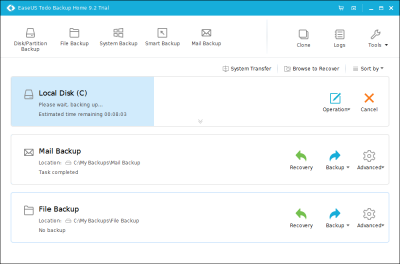
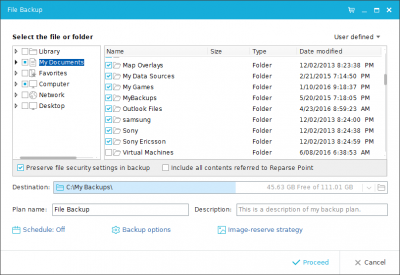
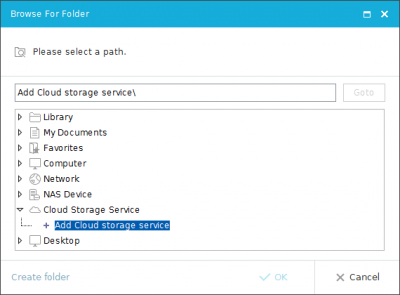
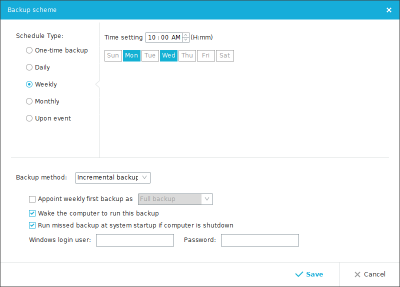
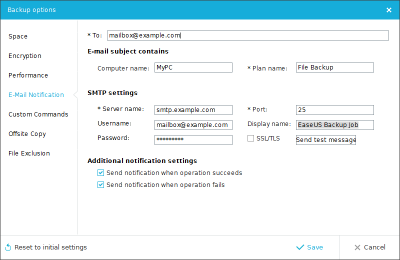
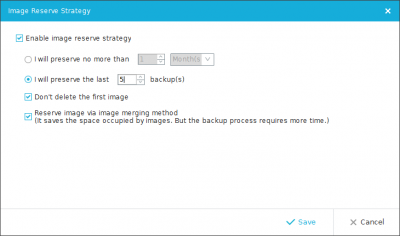
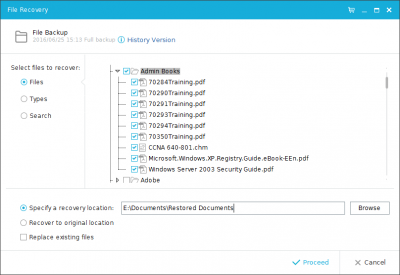
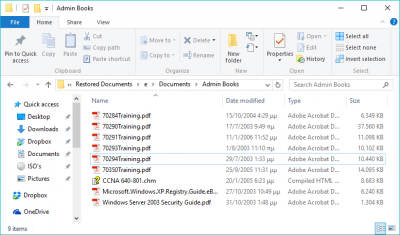
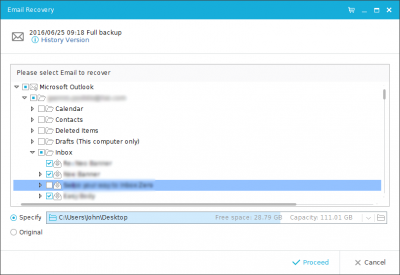
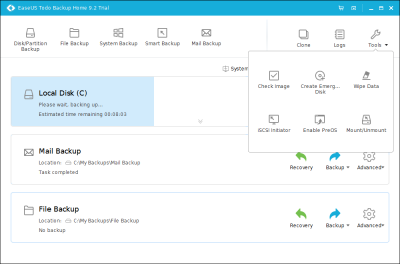
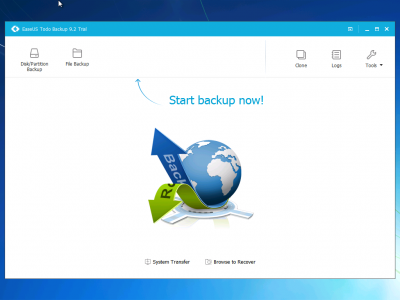
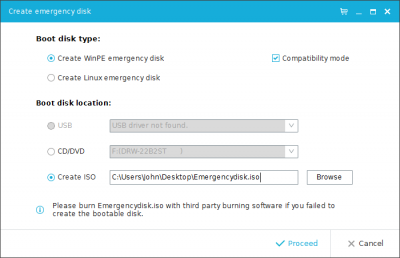
17 Comments
Recommended Comments
Create an account or sign in to comment
You need to be a member in order to leave a comment
Create an account
Sign up for a new account in our community. It's easy!
Register a new accountSign in
Already have an account? Sign in here.
Sign In Now